当您使用多个显示器工作时,如果Windows 11未检测到第二个显示器,则此帖子可能会让您感兴趣。双监视设置本质上是多余的。这意味着,如果出现了一个监视器,您仍然可以继续使用工作人员继续工作,而不会影响生产力或数据丢失。但是有时您希望两个监视器都可以正常工作。在本文中,我们将尝试帮助您修复不再检测到的第二监视器。
在这种情况下,重新启动系统是最常见的解决方案,可以帮助您。一个简单的重新启动可以解决Windows操作系统中的许多问题。但是,重新启动可能每次都没有帮助。而且,如果您已经重新启动了系统,但是问题仍然没有区别,则可以尝试其他解决方案。
修复1:检查电缆连接
如果进行双监视设置,强烈建议您有电缆工作。
如果两根电缆都松动或损坏,则可能会从任何一个显示器中丢失信号,并且在打开时会继续进入睡眠模式。
使用安全性,您必须首先关闭这些监视器。然后分别检查电缆连接和端口。当您确保这些内容应有的内容时,您可以重新打开双监视器设置,这次应该可以使用。
修复2:更新显示驱动程序
当您已经重新启动系统并检查电缆和端口时,现在应该检查驱动程序。
它是显示驱动程序,可帮助您进行双监视设置。因此,在这种情况下,显示驱动程序应更新和工作。
您可以使用以下步骤更新显示驱动程序:
1。打开设备管理器。
参见:在Windows 11/10 PC上玩游戏时,如何修复“第二监视器滞后”
2。找到系统上安装的主显示驱动程序。
3。右键单击它,选择“更新驱动程序”。
然后按照屏幕上的说明完成更新驱动程序。
修复3:重新安装显示驱动程序
即使更新显示驱动程序无济于事,也该重新安装正确的驱动程序了。
您必须从设备制造商的网站上安装显示驱动程序,以进行系统模型。
如果您已经从设备制造商网站上拥有此显示驱动程序,则可以尝试这些选项卡以重新安装:
1。打开设备管理器。
2。右键单击系统上安装的主显示驱动程序。
3。选择卸载设备。在确认提示中单击“确定”或“是”。
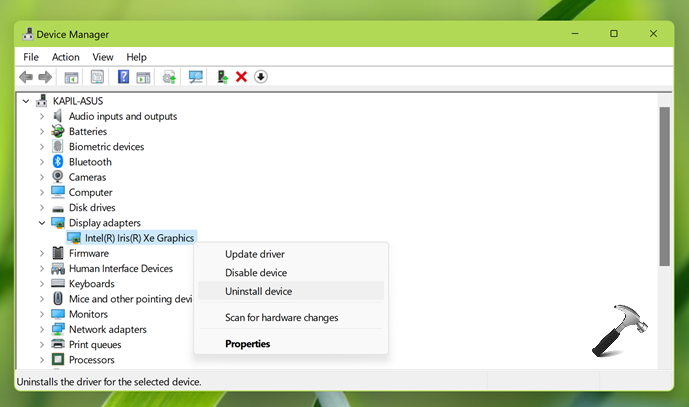
4。卸载后,单击“操作”>扫描硬件更改。
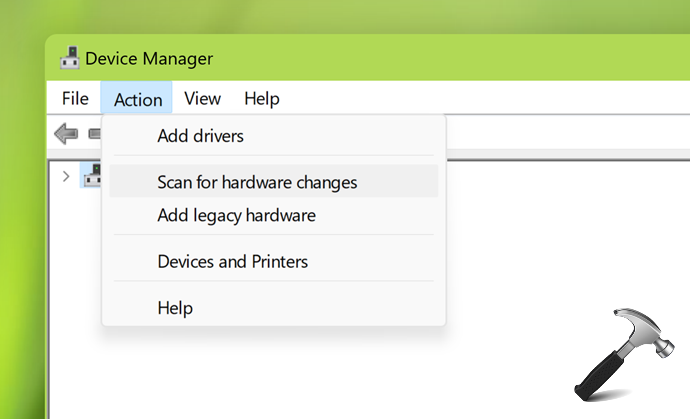
希望有所帮助!
Windows 10未检测到第二监视器。
